Photoshop滤镜教程:给戴眼镜的美女写真照做成褶皱纸上的蜡笔画效果
时间:2022-11-24
浏览:1
PS滤镜教程:给戴眼镜的美女写真照做成褶皱纸上的蜡笔画效果,今天教程用到查找边缘,及滤镜库来完成。
效果图:

素材图:

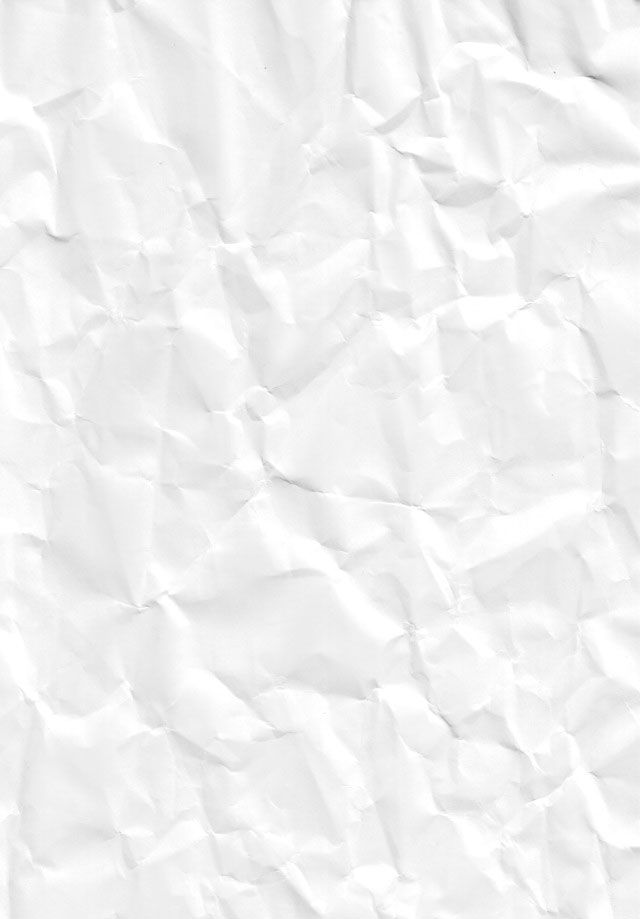
打开素材0,进行今天的操作

CTRL+J复制一个图层
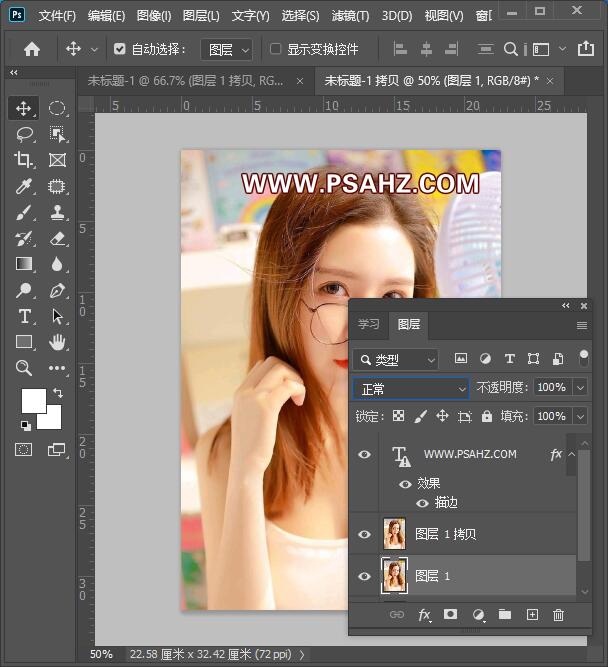
SHIFT+CTRL+U去色
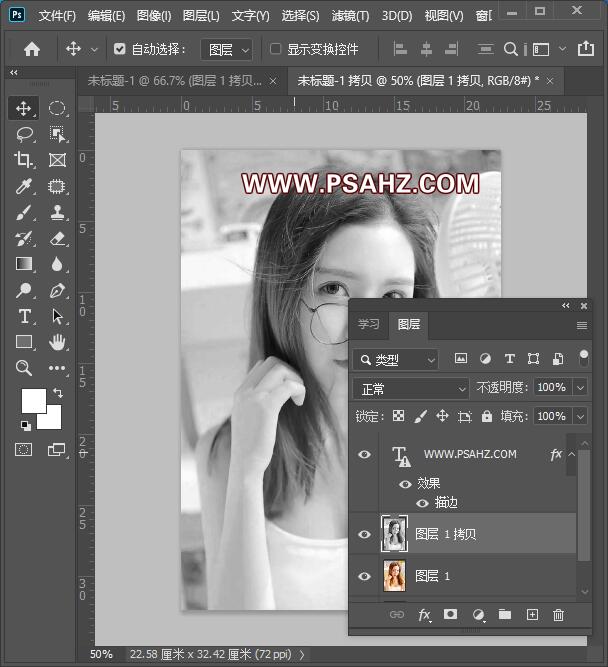
选择滤镜-风格化-查找边缘
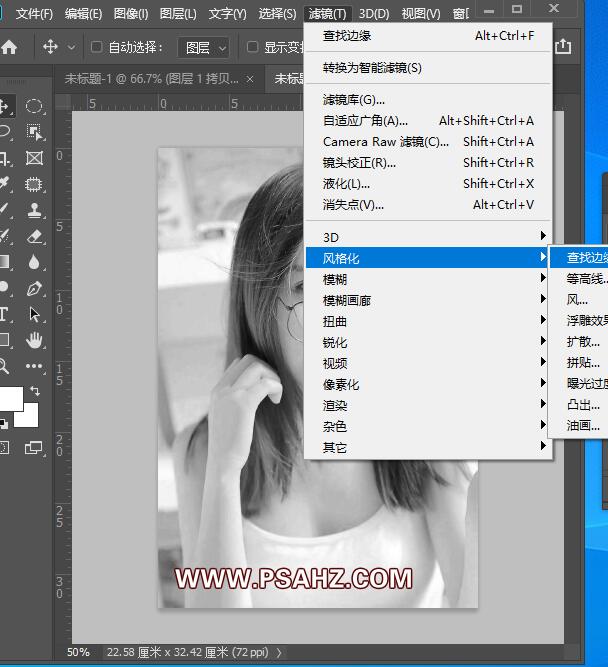
CTRL+L调出色阶,调一下
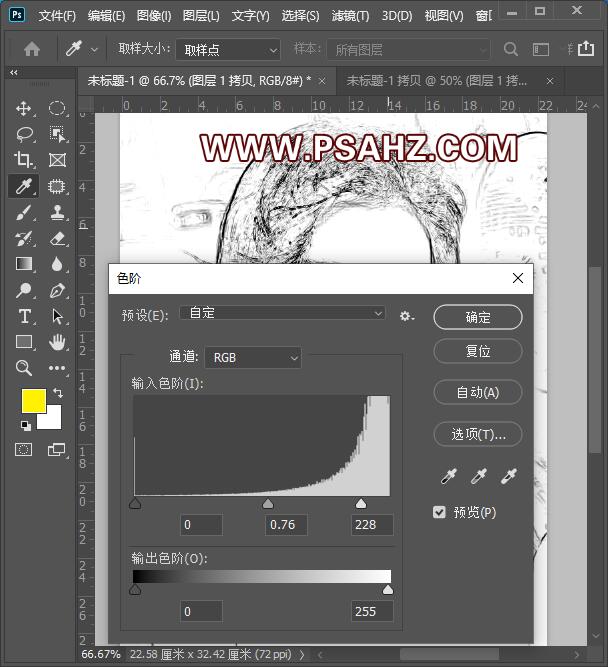
执行滤镜-锐化-锐化边缘
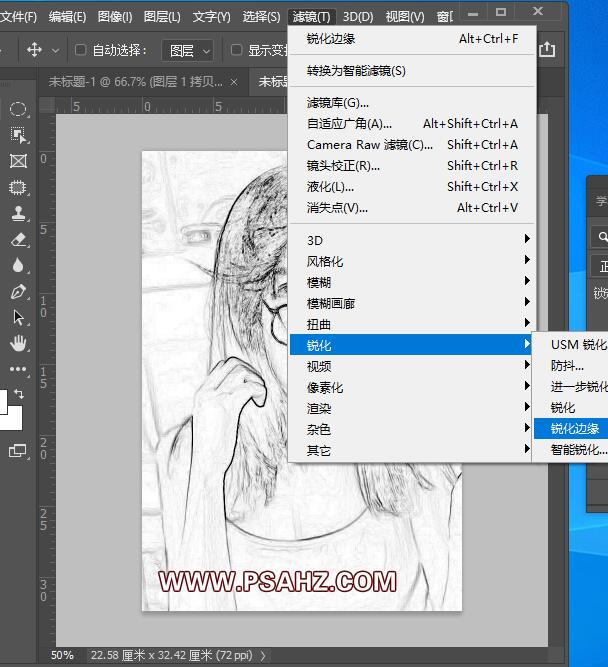
执行滤镜-滤镜库 -艺术效果-粗糙蜡笔,参数如图:

将原图置于上方,图层模式改为叠加
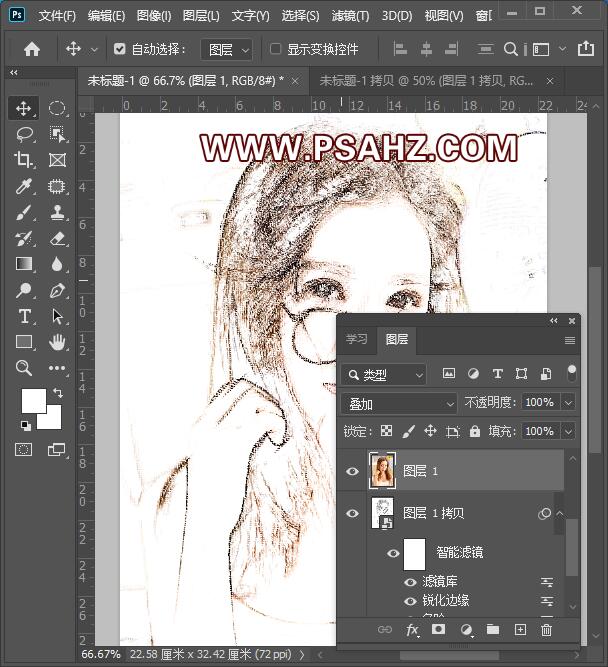
CTRL+SHIFT+ALT+E盖印图层,使用白色画笔,将背景擦干净点
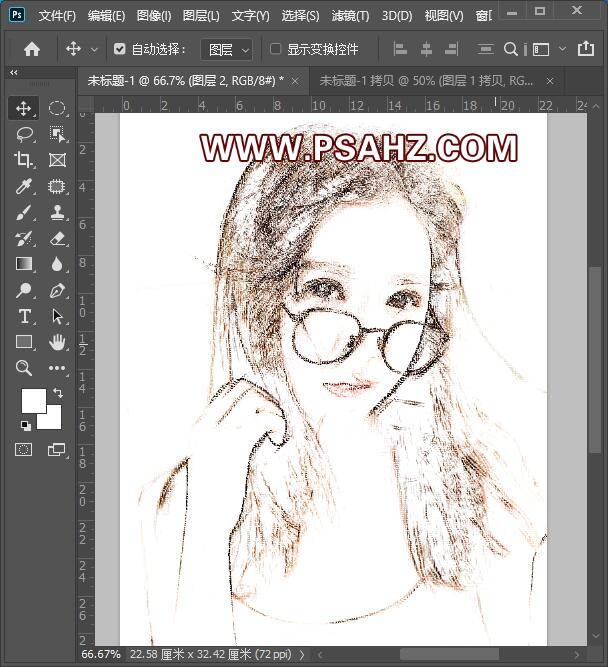
将素材01置入画布,图层的混合模式改为正片叠底
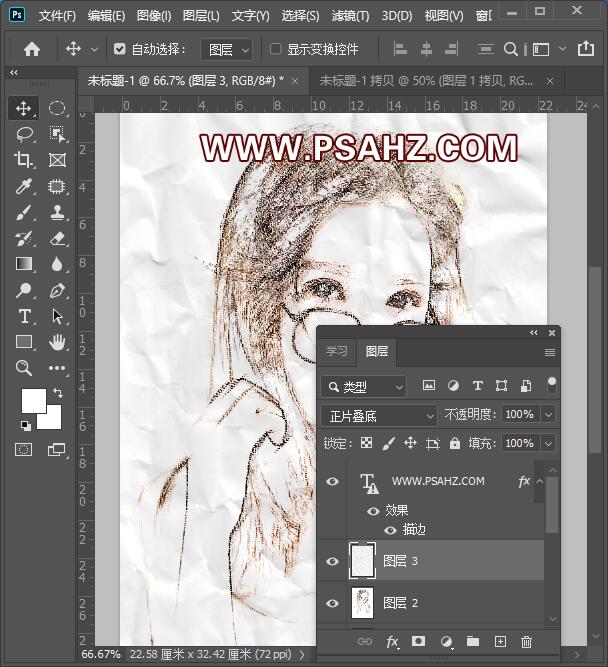
最后完成效果,如图:
